Epson Workforce ES 400 II が動作しない場合の修正方法
 Epson Workforce ES 400 II デュプレックスデスクトップドキュメントスキャナーが動作しない場合、故障したコード、緩い接続や電圧の急上昇による電源の問題、古いドライバー、ソフトウェアの問題、または誤ったスキャナー設定など、さまざまな理由が考えられます。さらに、用紙詰まり、障害物、または汚れたローラーもこの問題を引き起こす可能性があります。
Epson Workforce ES 400 II デュプレックスデスクトップドキュメントスキャナーが動作しない場合、故障したコード、緩い接続や電圧の急上昇による電源の問題、古いドライバー、ソフトウェアの問題、または誤ったスキャナー設定など、さまざまな理由が考えられます。さらに、用紙詰まり、障害物、または汚れたローラーもこの問題を引き起こす可能性があります。
Epson Workforce ES 400 II を動作させるにはどうすればよいですか?
1. 接続を確認する
まず、Wi-Fi接続を使用している場合、スキャナーがコンピューターと同じネットワークに接続されていることを確認してください。次に、電源コードが故障していないことを確認し、プラグを抜いて再度差し込んで接続を確実にします。さらに、スキャナーをPCに接続するUSBケーブルが正しく接続されており、故障していないことも確認してください。
2. 用紙詰まりや障害物の確認
用紙詰まりやその他の障害物がスキャナーの正常な動作を妨げる可能性があります。障害物を取り除くためには、以下の手順に従ってください:
- スキャナーの電源を切り、電源プラグを抜きます。
- スキャナーの蓋を開けて用紙供給エリアにアクセスし、用紙トレイ、用紙経路、その他アクセス可能なエリアで用紙詰まりを確認します。
- 用紙、ゴミ、またはほこりが見つかった場合は、用紙供給経路の指示に従って慎重に引き抜いて取り除きます。用紙が詰まっている場合は、破れないように両端から優しく取り除いてください。
- 用紙供給エリアにいる間、弱い石鹸を水で薄めたもので用紙供給ローラーを清掃し、数分間自然乾燥させます。
- 終了したら、蓋を閉めてスキャナーをオンにし、問題が解決したか確認します。
3. スキャナーの設定が正しいことを確認する
- Epson Scan ソフトウェアまたは類似のソフトウェアを起動してドキュメントをスキャンします。
- ソフトウェアのホームページで「スキャナーを選択」オプションを探し、「Epson WorkForce ES-400 II」が選択されているか確認します。複数のスキャナーがデバイスに接続されている場合、特に重要です。
- 次に、スキャンモード(カラー、白黒、自動検出)および解像度設定(300 dpi、600 dpi)を確認し、構成とニーズに合っていることを確認します。
- 設定で選択されている用紙サイズとタイプがスキャンしようとしている文書に適しているか確認してください。
このトピックの詳細を読む
- Windows 11でのLenovoカメラが動作しない場合の修正方法
- 解決済み:Epson FastFoto ff-680w 画像が表示されない
- Brother ADS-1350W スキャナーが動作しない場合の修正方法
- Epson WorkForce ES-60W ポータブルスキャナーが動作しない場合の修正方法
- Windows 10用のEpson WorkForce ES-400 IIドライバーの取得方法
4. スキャナーをデフォルトとして設定する
- Windows + I を押して「設定」アプリを開きます。
- Bluetooth & デバイス に移動し、次に プリンターとスキャナー を選択します。
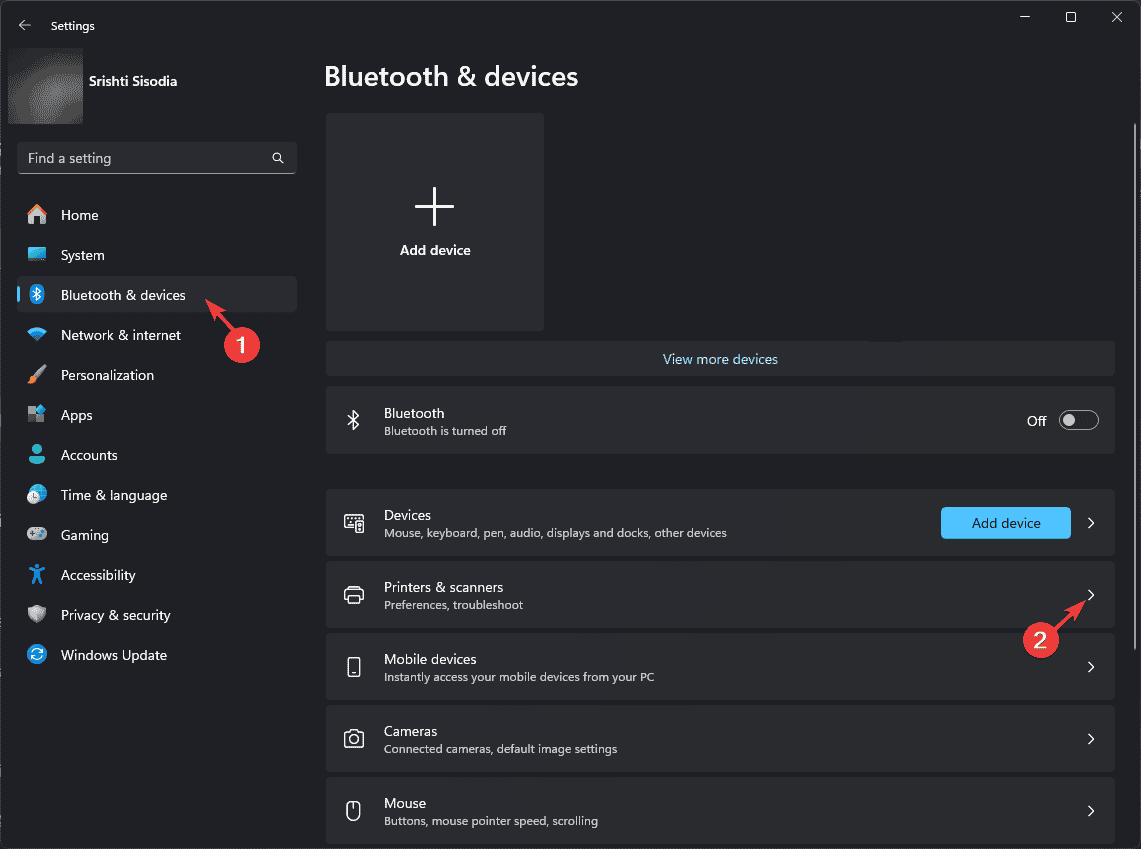
- プリンターとスキャナー セクションで Epson WorkForce ES-400 II を探してクリックします。スキャナーがリストに表示されていない場合は、スキャナーが正しく接続され、電源が入っていることを確認してください。
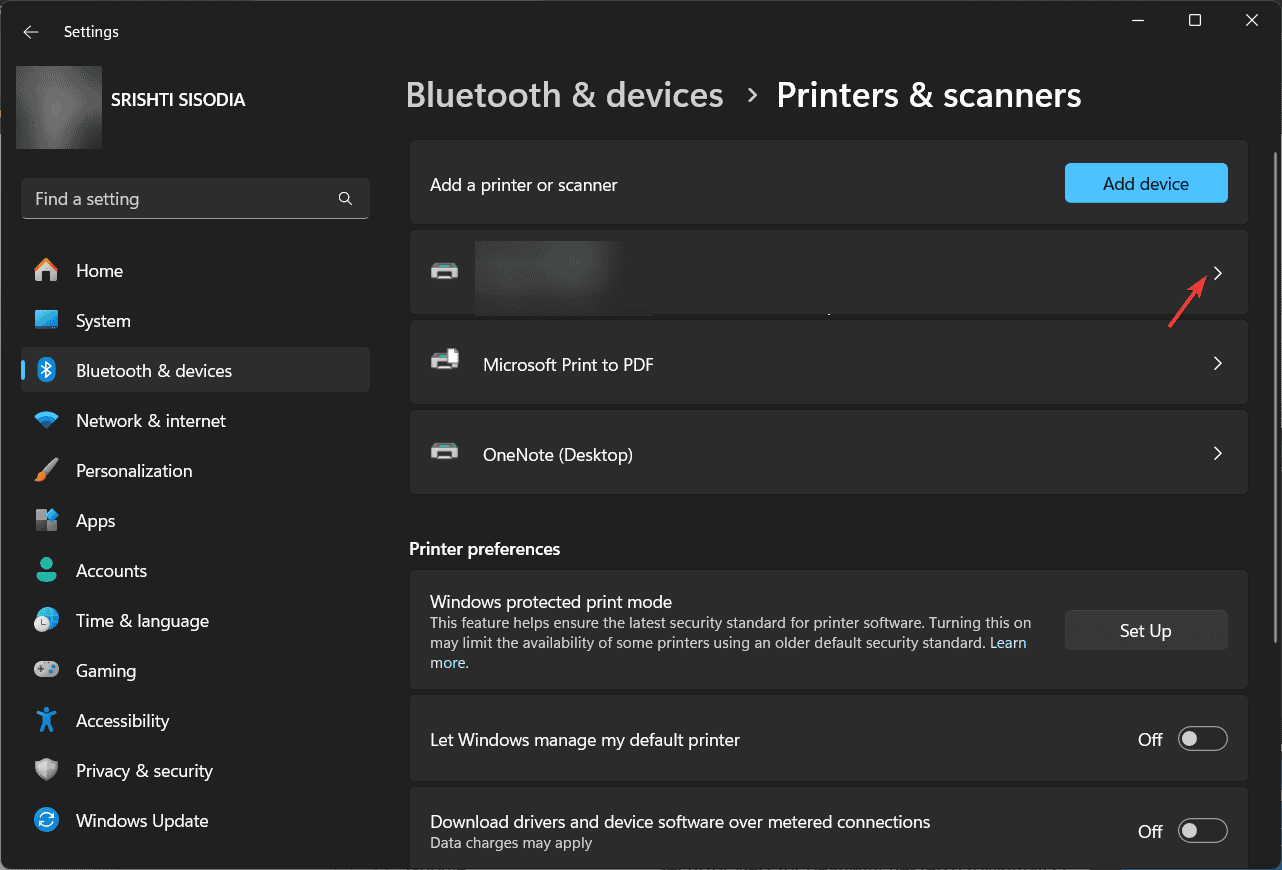
-
次のページで、Epson WorkForce ES-400 II の横にある デフォルトに設定 ボタンをクリックします。
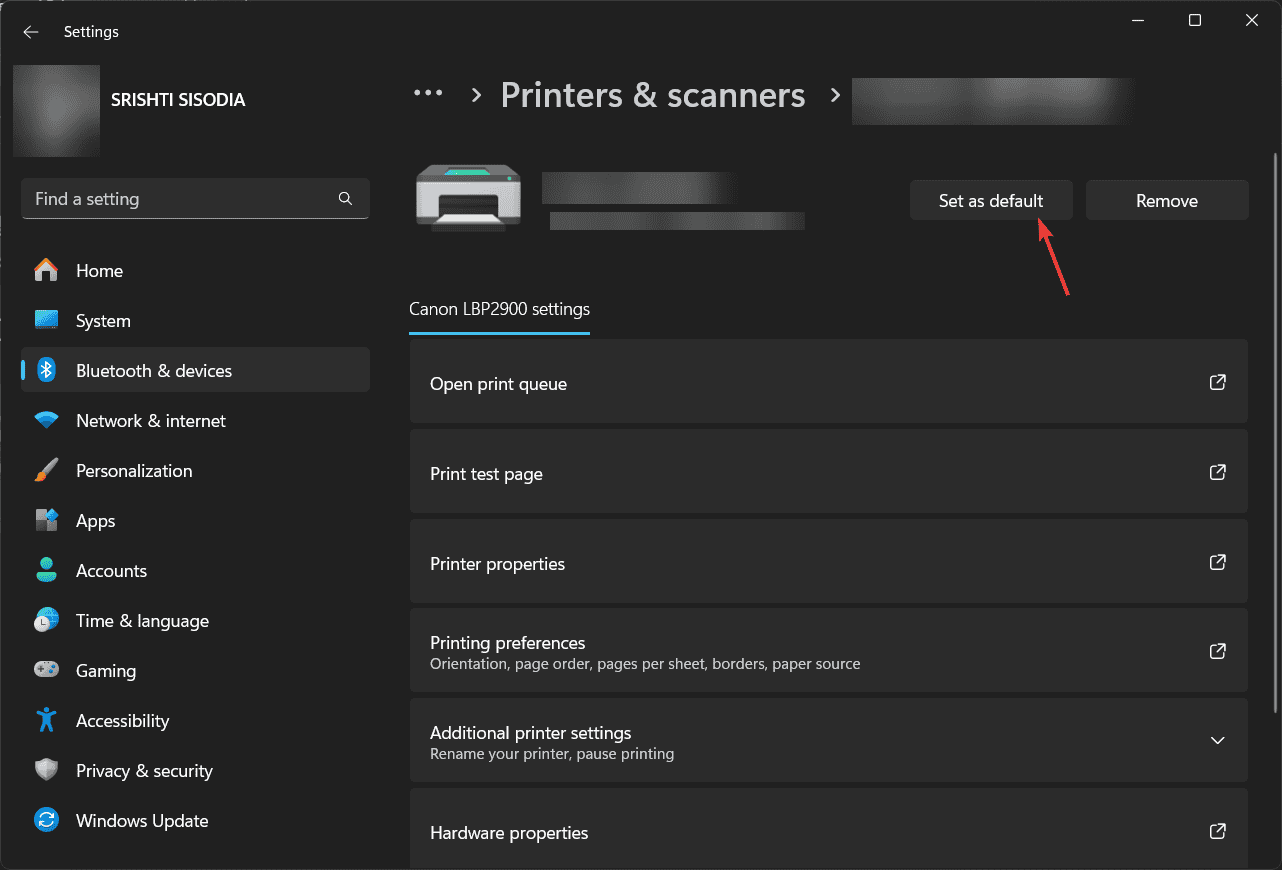
-
見つからない場合は、前のページに戻り、Windows に私のデフォルトプリンターを管理させる オプションを探してオフにします。今、スキャナーに行ってデフォルトデバイスに設定します。
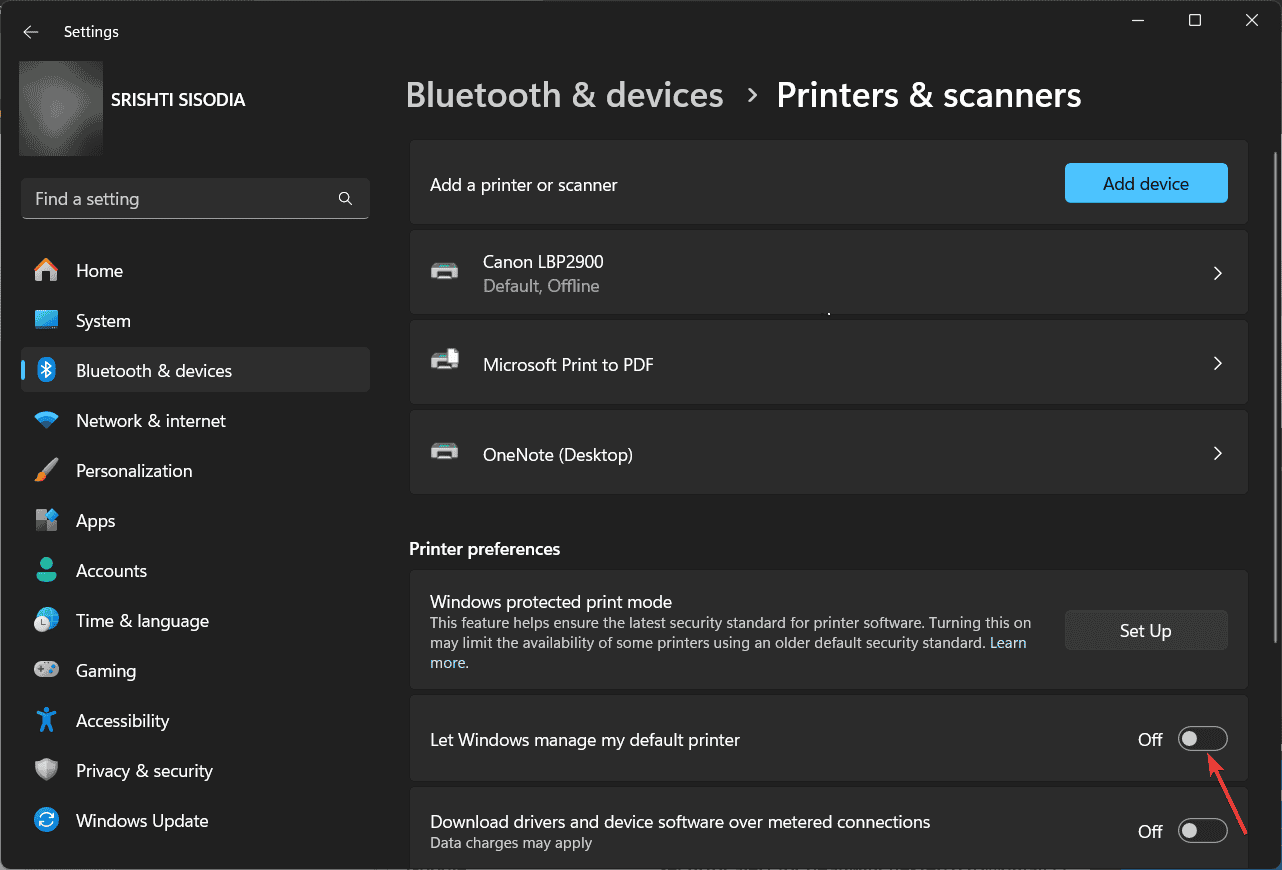
5. デバイスドライバーを更新する
-
Windows + R を押して 実行 ウィンドウを開きます。
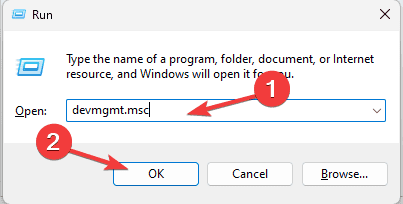
- devmgmt.msc と入力し、OK をクリックして デバイスマネージャー アプリを開きます。
- イメージング デバイス セクションを展開します。Epson WorkForce ES-400 II スキャナーを右クリックし、コンテキストメニューから ドライバーの更新 を選択します。
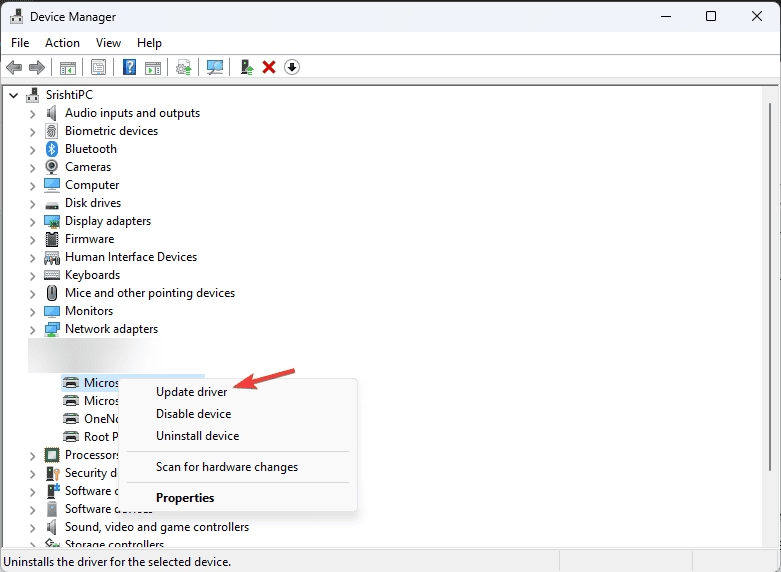
- ドライバーを自動的に検索 をクリックします。Windows がデバイス用のドライバーを見つけられない場合は、Epson サポートウェブサイトを訪問してください。
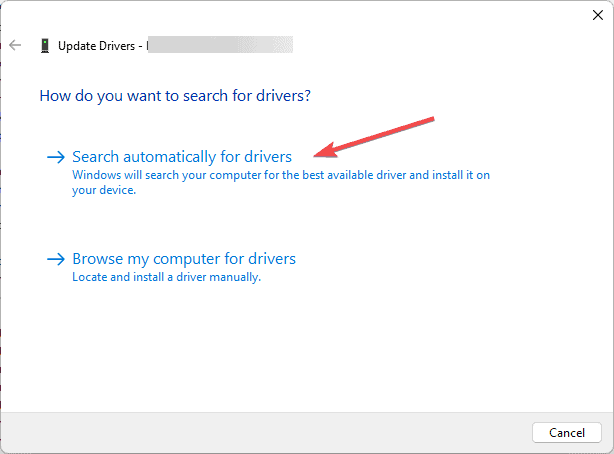
- 検索ボックスに Epson WorkForce ES-400 II と入力し、検索をクリックします。
-
オペレーティングシステムを選択し、実行 をクリックします。
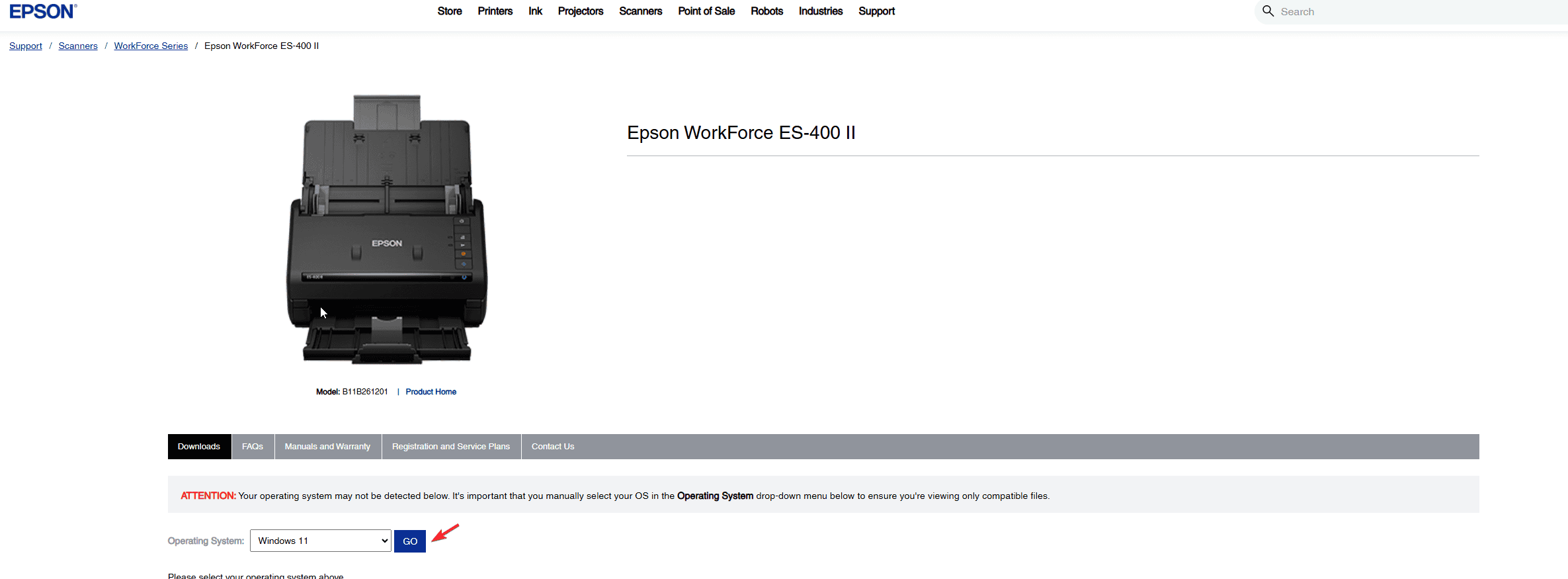
-
スキャナードライバーを選択し、展開するためにクリックします。ダウンロードボタンをクリックして入手します。
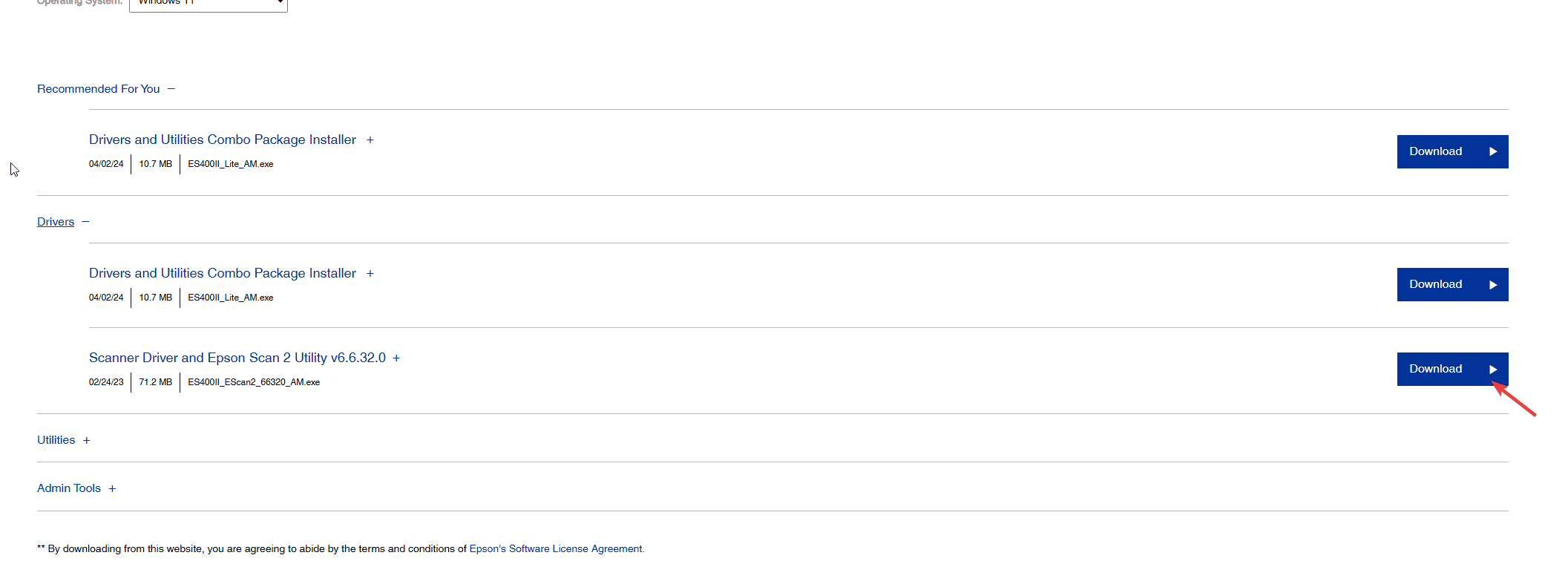
- ダウンロードが完了したら、ファイルをダブルクリックして開き、画面の指示に従って完了します。
上記の方法のいずれも効果がない場合、スキャナーでこのような問題が頻繁に発生する場合は、ハードウェアの故障や部品の劣化の兆候かもしれません。そのため、Epson のカスタマーサービスに相談するか、認定修理センターに持っていくことをお勧めします。
結論として、Epson WorkForce ES-400 II スキャナーが動作しない問題を修正するには、スキャナーの設定が正しいことを確認し、用紙詰まりをチェックし、デバイスドライバーを更新し、スキャナーをデフォルトデバイスに設定します。また、コンピューターのファイアウォールやウイルス対策がスキャナー関連のソフトウェアやドライバーをブロックしていないことも確認してください。
Epson Workforce が印刷しないなどの他の問題については、その修正方法を参照してください。
私たちが見逃した手順があった場合、それが Epson Workforce ES 400 II が動作しない問題を解決するのに役立った場合は、下のコメントセクションで読者とその方法を共有してください。













